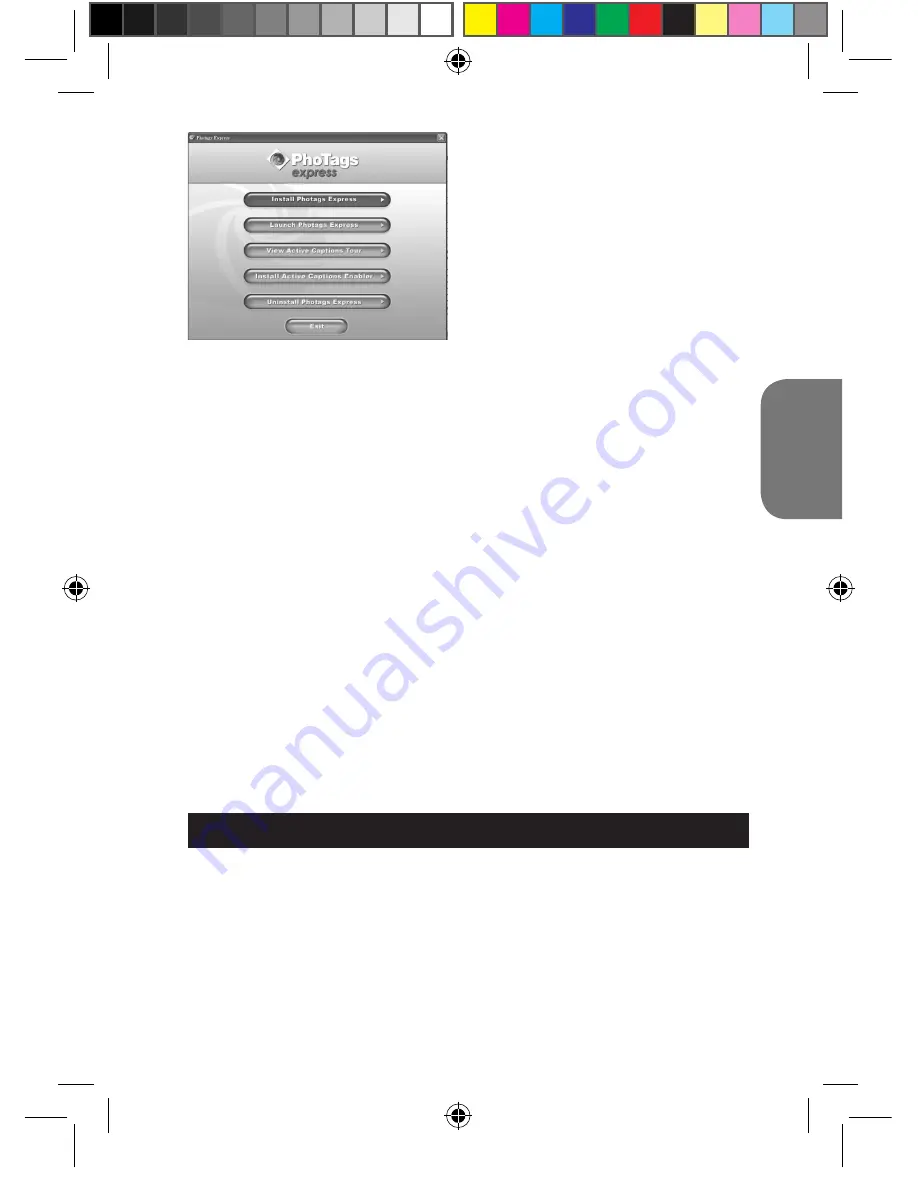
2
2
ESP
AÑOL
Haga clic en la opción “Install PhoTags
Express” y siga las instrucciones que
se muestren en la pantalla para
proceder a la instalación de los
programas “PhoTags Express” y
“WebCam Express”. El software
“PhoTags Express” y “WebCam
Express” cuentan con numerosas
aplicaciones para la edición e
impresión de fotografías. Una vez
completada la instalación, se mostrará
un cuadro de confirmación. Elimine la marca de la casilla titulada “Start the
application” (Iniciar el programa) y haga clic en el botón “Finish” (Finalizar)
para cerrar el cuadro y volver al menú de instalación. Tras esto, habrá
instalado con éxito el controlador de la cámara.
2. Haga clic en la opción “Install Driver” (instalar controlador) y siga las
instrucciones que se muestren en la pantalla para proceder a la instalación
del controlador de la cámara.
3. Será necesario que reinicie su ordenador una vez instalado el controlador.
El controlador de la cámara “MegaCam” le permite utilizar su cámara de
fotos digital a modo de cámara Web.
Nota:
• En caso de que el CD no se inicie de forma automática, haga clic en
“Inicio”, seleccione la opción “Ejecutar” y escriba “D:\autorun.exe” en el
cuadro de diálogo que aparezca (donde D:\ corresponde a la letra asignada
a su unidad de CD-ROM). A continuación, pulse la tecla “Enter” (introducir).
• Será necesario que instale el controlador antes de proceder a la descarga
de imágenes o videos almacenados en la cámara, así como antes de utilizar
el aparato a modo de cámara Web.
•
Asegúrese de que la cámara no está conectada a su ordenador antes de
instalar el controlador y el software.
•
Cuando ejecute por primera vez el programa “PhoTags Express”, la
pantalla mostrará un cuadro de diálogo a través del cual podrá registrar el
programa. Podrá decidir registrar el programa, o bien saltarse el proceso de
registro o hacer que no vuelva a mostrarse dicho cuadro de diálogo.
ENCENDER Y APAGAR LA CÁMARA
NOTA:
Antes de utilizar este producto por primera vez, retire la etiqueta
transparente de la pantalla LCD.
1. Mantenga pulsado el botón de Encendido / Menú (6) hasta que la pantalla
LCD se encienda. La cámara emitirá un tono para confirmar que está lista
para su uso.
2. Mantenga pulsado el botón de Encendido / Menú (6) durante
aproximadamente 3 segundos para apagar la cámara.
Nota:
la cámara se apagará automáticamente al cabo de 60 segundos si no
se detecta actividad alguna.
DJ040seriesIM0119.indd 25
16/3/09 10:47:03















































